Πώς να ενεργοποιήσετε τους στίχους τραγουδιών στο YouTube Music σε κινητά και επιτραπέζιους υπολογιστές
Miscellanea / / November 27, 2023
Η εφαρμογή Μουσική YouTube σάς επιτρέπει να ακούτε την αγαπημένη σας μουσική ανά πάσα στιγμή. Μπορείς ενεργοποιήστε τις Έξυπνες Λήψεις στο YouTube Music για να διαχειριστείτε και να απολαύσετε τα τραγούδια που έχετε κατεβάσει εκτός σύνδεσης. Μια άλλη νέα δυνατότητα που επιτέλους έκανε το ντεμπούτο της στην εφαρμογή είναι οι στίχοι τραγουδιών σε πραγματικό χρόνο.

Μπορείτε να απολαύσετε στίχους σε εφαρμογές ροής μουσικής όπως το Spotify και η Apple Music στο παρελθόν. Είναι επιτέλους διαθέσιμο για τους χρήστες του YouTube Music. Αυτή η ανάρτηση θα σας βοηθήσει να απολαύσετε στίχους τραγουδιών σε πραγματικό χρόνο στο YouTube Music στο κινητό και τον υπολογιστή σας.
Πώς να βρείτε στίχους στο YouTube Music στο κινητό
Ας ξεκινήσουμε δείχνοντας τα βήματα για να ελέγξετε τους στίχους σε πραγματικό χρόνο στην εφαρμογή Μουσική YouTube στο τηλέφωνο iPhone ή Android. Το YouTube έχει απλοποιήσει τη μέθοδο για να ελέγχετε εύκολα τους στίχους των τραγουδιών και να βουίζετε τα αγαπημένα σας τραγούδια ενώ τα ακούτε. Τα βήματα παραμένουν τα ίδια για iPhone και τηλέφωνο Android.
Βήμα 1: Ανοίξτε την εφαρμογή YouTube Music στο iPhone ή το Android σας.

Βήμα 2: Ξεκινήστε την αναπαραγωγή ενός τραγουδιού της επιλογής σας και πατήστε την καρτέλα Στίχοι στο κάτω μέρος του παραθύρου αναπαραγωγής.

Θα παρατηρήσετε ένα νέο παράθυρο στην οθόνη σας που συγχρονίζει τον ήχο σε πραγματικό χρόνο με τους αντίστοιχους στίχους. Εάν έχετε ένα Συνδρομή YouTube Premium, μπορείτε να απολαύσετε τα τραγούδια σας χωρίς διαφημίσεις.
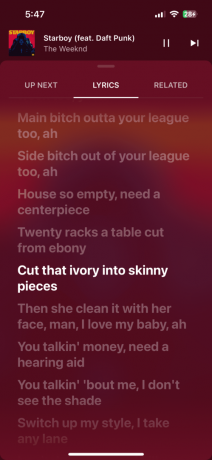
Πώς να βρείτε στίχους στο YouTube Music στην επιφάνεια εργασίας
Είναι καλό που η επιλογή να δείτε στίχους τραγουδιών στο YouTube Music είναι επίσης διαθέσιμη για χρήστες επιτραπέζιου υπολογιστή. Σε περίπτωση που προτιμάτε να ακούτε τραγούδια στον υπολογιστή σας Mac ή Windows, δείτε πώς μπορείτε να ελέγξετε τους στίχους τραγουδιών σε πραγματικό χρόνο.
Βήμα 1: Ανοίξτε το πρόγραμμα περιήγησης στον υπολογιστή Mac ή Windows και επισκεφτείτε το music.youtube.com.
Επισκεφτείτε τη Μουσική YouTube
Βήμα 2: Συνδεθείτε στον λογαριασμό σας Google.
Βήμα 3: Ξεκινήστε να παίζετε το τραγούδι της επιλογής σας και κάντε κλικ στην καρτέλα Στίχοι στη δεξιά πλευρά.
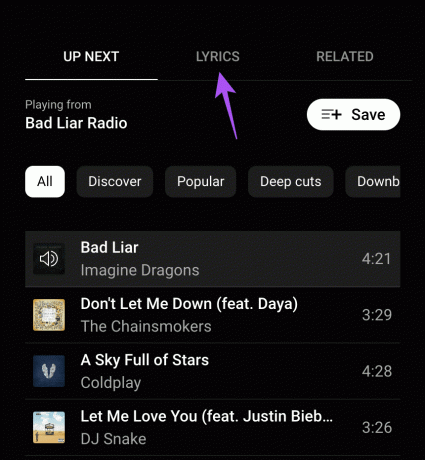
Θα δείτε τους στίχους του τραγουδιού. Ωστόσο, οι στίχοι δεν θα συγχρονιστούν με την αναπαραγωγή ήχου. Θα πρέπει να τα μετακινήσετε προς τα κάτω για να τραγουδήσετε μαζί.

Οι καλύτερες επιδιορθώσεις για τους στίχους δεν είναι διαθέσιμες στο YouTube Music
Εάν δεν μπορείτε να δείτε την επιλογή να ελέγξετε τους στίχους του τραγουδιού στο YouTube Music, ανατρέξτε στην ακόλουθη λίστα λύσεων για να διορθώσετε το πρόβλημα.
1. Εκκαθαρίστε την προσωρινή μνήμη της εφαρμογής Μουσική YouTube στο κινητό
Η προσωρινή μνήμη της εφαρμογής αποθηκεύει δεδομένα για να βελτιώσει την εμπειρία του χρήστη. Μπορείτε να ξεκινήσετε εκκαθαρίζοντας την προσωρινή μνήμη της εφαρμογής Μουσική YouTube στο iPhone και το Android σας.
Στο iPhone
Βήμα 1: Ανοίξτε την εφαρμογή Ρυθμίσεις και πατήστε Γενικά.


Βήμα 2: Επιλέξτε Αποθήκευση iPhone. Στη συνέχεια, κάντε κύλιση προς τα κάτω και επιλέξτε Μουσική YouTube.


Βήμα 3: Πατήστε στο Offload App και επιλέξτε Offload App ξανά στο κάτω μέρος.

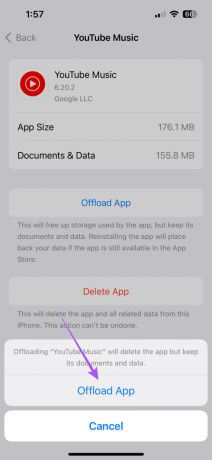
Βήμα 4: Κατεβάστε και εγκαταστήστε ξανά την εφαρμογή YouTube Music για να ελέγξετε εάν το πρόβλημα έχει λυθεί.
Σε Android
Βήμα 1: Πατήστε παρατεταμένα το εικονίδιο της εφαρμογής YouTube Music και πατήστε το εικονίδιο Info για να ανοίξετε το μενού App Info.

Βήμα 2: Πατήστε Αποθήκευση και προσωρινή μνήμη και επιλέξτε Εκκαθάριση προσωρινής μνήμης.


Βήμα 3: Κλείστε το App Info και επανεκκινήστε το YouTube Music για να ελέγξετε εάν το πρόβλημα έχει λυθεί.

2. Διαγράψτε την προσωρινή μνήμη του ιστότοπου YouTube Music στην επιφάνεια εργασίας
Όπως και στο κινητό, μπορείτε να δοκιμάσετε να καθαρίσετε την προσωρινή μνήμη του ιστότοπου από το πρόγραμμα περιήγησής σας σε υπολογιστή Mac ή Windows. Μπορείτε να ανατρέξετε στις παρακάτω αναρτήσεις και να ακολουθήσετε τα βήματα για να διαγράψετε την προσωρινή μνήμη του YouTube Music από το πρόγραμμα περιήγησής σας.
Εκκαθάριση προσωρινής μνήμης στο Google Chrome
Εκκαθάριση προσωρινής μνήμης στον Firefox
Εκκαθάριση προσωρινής μνήμης στο Safari
3. Καταργήστε τις ελαττωματικές επεκτάσεις προγράμματος περιήγησης
Μπορείτε επίσης να αφαιρέσετε ορισμένες επεκτάσεις προγράμματος περιήγησης που δεν έχουν ενημερωθεί και δεν τις χρησιμοποιείτε πλέον. Δείτε πώς.
Καταργήστε τις επεκτάσεις στο Safari
Βήμα 1: Πατήστε τη συντόμευση πληκτρολογίου Command + Spacebar στο Mac σας για να ανοίξετε την Αναζήτηση Spotlight, πληκτρολογήστε Σαφάρι, και πατήστε Επιστροφή.

Βήμα 2: Κάντε κλικ στο Safari στην επάνω αριστερή γωνία και επιλέξτε Ρυθμίσεις.
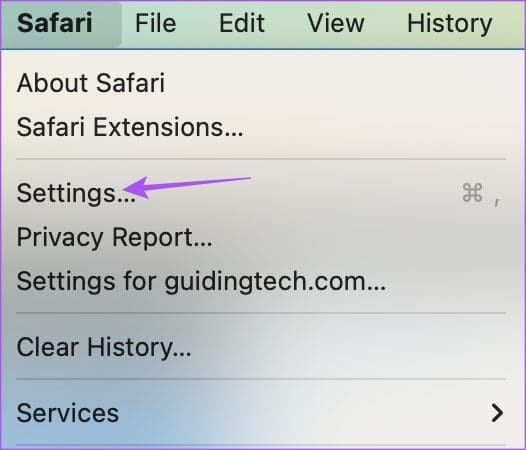
Βήμα 3: Επιλέξτε την καρτέλα Επεκτάσεις και δοκιμάστε να ελέγξετε τους στίχους του τραγουδιού αφαιρώντας μία επέκταση κάθε φορά.

Καταργήστε τις επεκτάσεις στο πρόγραμμα περιήγησης Chrome
Βήμα 1: Ανοίξτε το Google Chrome στον υπολογιστή σας Mac ή Windows.

Βήμα 2: Κάντε κλικ στο εικονίδιο Επεκτάσεις στην επάνω δεξιά γωνία και κάντε κλικ στη Διαχείριση επεκτάσεων.
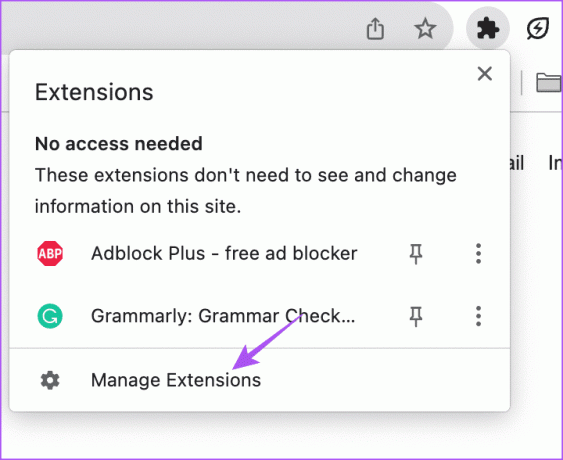
Βήμα 3: Καταργήστε μια επέκταση και, στη συνέχεια, ελέγξτε εάν το πρόβλημα έχει λυθεί. Συνεχίστε να επαναλαμβάνετε τη διαδικασία για να δείτε ποια επέκταση είναι ελαττωματική.
Καταργήστε την επέκταση στον Firefox
Βήμα 1: Ανοίξτε τον Firefox στον υπολογιστή σας Mac ή Windows.

Βήμα 2: Κάντε κλικ στο εικονίδιο Επεκτάσεις στην επάνω δεξιά γωνία.

Βήμα 3: Κάντε κλικ στις Επεκτάσεις από το αριστερό μενού.
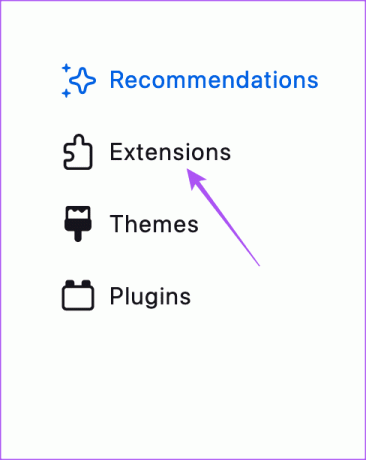
Βήμα 3: Αφαιρέστε μια επέκταση και ελέγξτε εάν το πρόβλημα έχει λυθεί. Συνεχίστε να επαναλαμβάνετε τη διαδικασία για να δείτε ποια επέκταση προκαλεί το πρόβλημα.
4. Συνδεθείτε ξανά στο YouTube Music
Τέλος, δοκιμάστε ξανά να αποσυνδεθείτε και να συνδεθείτε ξανά στον λογαριασμό σας στο YouTube Music από το κινητό και τον υπολογιστή σας.
Στο κινητό
Βήμα 1: Ανοίξτε την εφαρμογή YouTube Music και πατήστε το εικονίδιο προφίλ στην επάνω δεξιά γωνία.

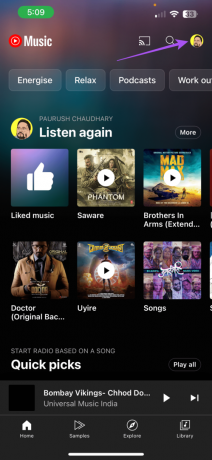
Βήμα 2: Πατήστε Εναλλαγή λογαριασμού και επιλέξτε Διαχείριση λογαριασμών σε αυτήν τη συσκευή.
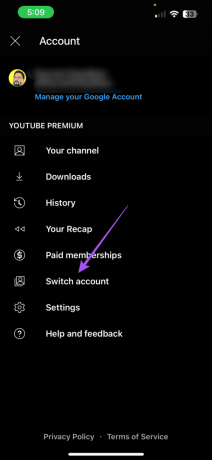

Βήμα 3: Επιλέξτε Κατάργηση από αυτήν τη συσκευή.

Βήμα 4: Συνδεθείτε ξανά στον λογαριασμό σας και ελέγξτε εάν το πρόβλημα έχει λυθεί.
Στην επιφάνεια εργασίας
Βήμα 1: Ανοίξτε το YouTube Music στο πρόγραμμα περιήγησής σας και επιλέξτε το εικονίδιο προφίλ στην επάνω δεξιά γωνία.
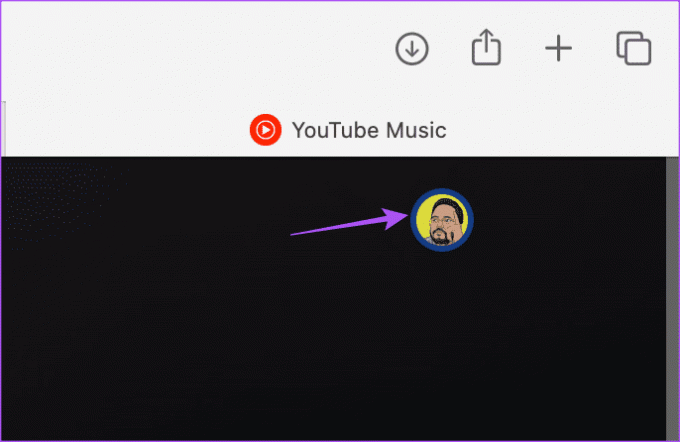
Βήμα 2: Κάντε κλικ στην Εναλλαγή λογαριασμού.

Βήμα 3: Κάντε κλικ στο Sign Out στο κάτω μέρος.
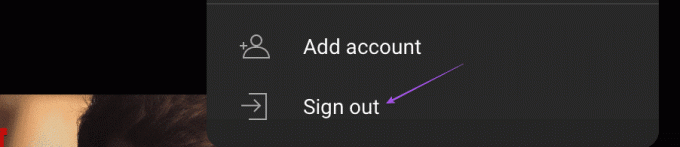
Βήμα 4: Συνδεθείτε ξανά και ελέγξτε εάν το πρόβλημα έχει λυθεί.
Δείτε τους στίχους τραγουδιών στο YouTube Music
Η εξέταση των στίχων μπορεί να είναι χρήσιμη κατά την ανακάλυψη νέων τραγουδιών σε εφαρμογές ροής μουσικής ή σε εφαρμογές κοινωνικών μέσων όπως το Instagram. Εκτός από αυτό, μπορείτε να προγραμματίσετε τις βραδιές καραόκε με τους φίλους σας χρησιμοποιώντας το YouTube Music και επίσης δημιουργήστε τους δικούς σας ραδιοφωνικούς σταθμούς στην εφαρμογή.
Τελευταία ενημέρωση στις 26 Σεπτεμβρίου 2023
Το παραπάνω άρθρο μπορεί να περιέχει συνδέσμους συνεργατών που βοηθούν στην υποστήριξη της Guiding Tech. Ωστόσο, δεν επηρεάζει τη συντακτική μας ακεραιότητα. Το περιεχόμενο παραμένει αμερόληπτο και αυθεντικό.

Γραμμένο από
Ο Paurush ασχολείται με το iOS και το Mac ενώ συναντά στενές συναντήσεις με Android και Windows. Πριν γίνει συγγραφέας, παρήγαγε βίντεο για επωνυμίες όπως το Mr. Phone και το Digit και εργάστηκε για λίγο ως κειμενογράφος. Στον ελεύθερο χρόνο του, ικανοποιεί την περιέργειά του για πλατφόρμες ροής και συσκευές όπως το Apple TV και το Google TV. Τα Σαββατοκύριακα, είναι σινεφίλ πλήρους απασχόλησης που προσπαθεί να μειώσει την ατελείωτη λίστα παρακολούθησης του, συχνά παρατεταμένη.



